Tích hợp liên tục - Xác định nhiệm vụ
Bây giờ chúng ta đã có mã cơ sở của mình trong Git và liên kết đến máy chủ Tích hợp liên tục, cuối cùng đã đến lúc chúng ta thấy bước đầu tiên của Tích hợp liên tục hoạt động. Điều này được thực hiện bằng cách xác định các tác vụ trong máy chủ Tích hợp Liên tục, chẳng hạn như các trình kích hoạt, giúp toàn bộ Quy trình Tích hợp Liên tục trở nên liền mạch nhất có thể. Hãy thực hiện một thay đổi đối với mã của chúng tôi trong Visual Studio.
Step 1 - Đi đến Demo.aspx trong Visual Studio và thực hiện thay đổi đối với tiêu đề của trang.
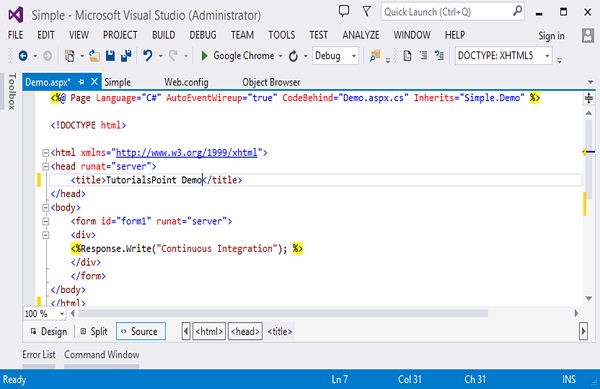
Step 2 - Nếu chúng tôi truy vấn kho lưu trữ Git của mình thông qua git status trên thực tế, bạn sẽ thấy rằng Demo.aspx tệp đã được sửa đổi.
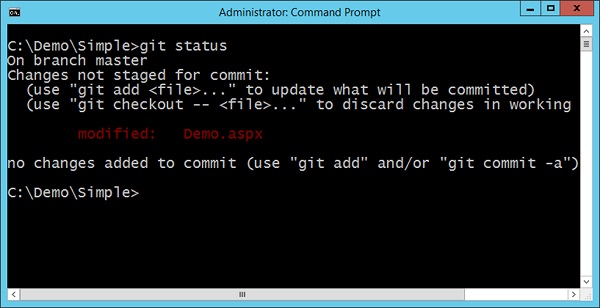
Bây giờ chúng tôi cần đảm bảo rằng mọi thay đổi trong mã của chúng tôi sẽ kích hoạt một bản dựng trong máy chủ tích hợp liên tục của chúng tôi. Đối với điều này, chúng tôi cần thực hiện các thay đổi sau.
Step 3 - Đi tới bảng điều khiển dự án của bạn và nhấp vào phần trình kích hoạt và nhấp vào Add new trigger.
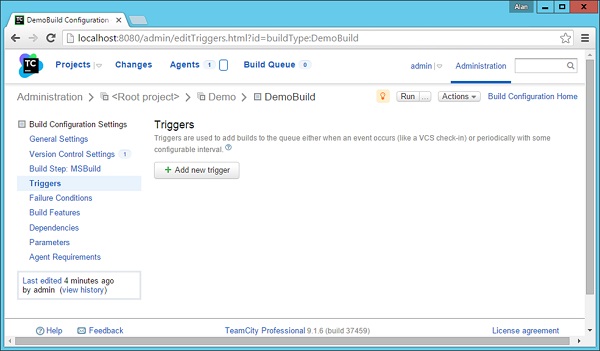
Step 4 - Trong màn hình tiếp theo xuất hiện, hãy chọn VCS trigger, sẽ được sử dụng để tạo trình kích hoạt để khi đăng ký vào kho lưu trữ, một bản dựng sẽ được kích hoạt.
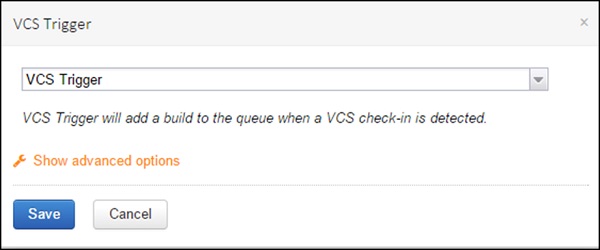
Step 5 - Bấm Show Advanced Options và đảm bảo các tùy chọn hiển thị trong ảnh chụp màn hình sau được chọn.
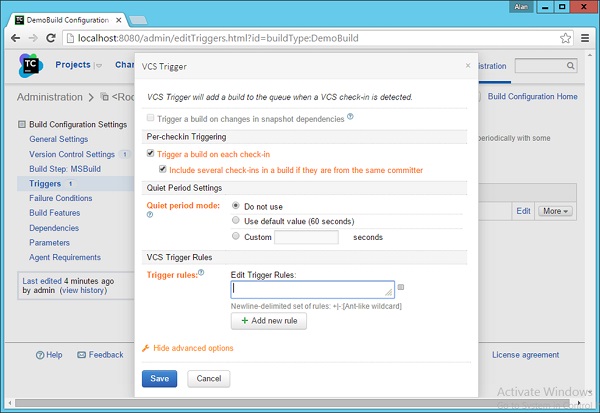
Step 6- Nhấp vào Lưu. Bây giờ bạn sẽ thấy trình kích hoạt được đăng ký thành công như được hiển thị trong ảnh chụp màn hình sau.
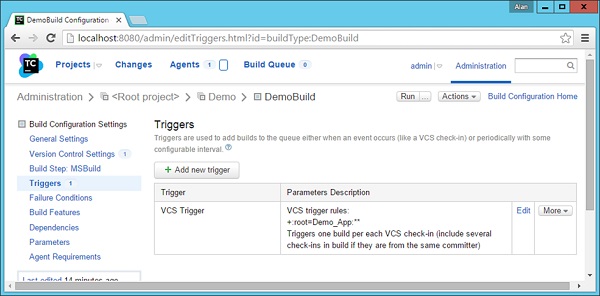
Step 7- Bây giờ đã đến lúc kiểm tra mã của chúng tôi vào kho lưu trữ Git và xem điều gì sẽ xảy ra. Vì vậy, hãy đi đến dấu nhắc lệnh của chúng tôi và đưa ragit add lệnh để sắp xếp các tệp đã thay đổi của chúng tôi
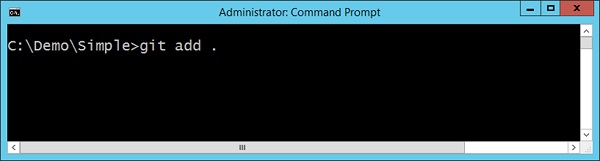
Step 8 - Bây giờ phát hành git commit và nó sẽ đẩy các thay đổi vào kho lưu trữ Git.
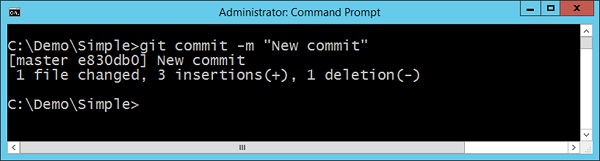
Step 9 - Nếu bây giờ bạn đi tới màn hình Tổng quan về dự án, bây giờ bạn sẽ thấy một bản dựng mới sẽ được kích hoạt và chạy.
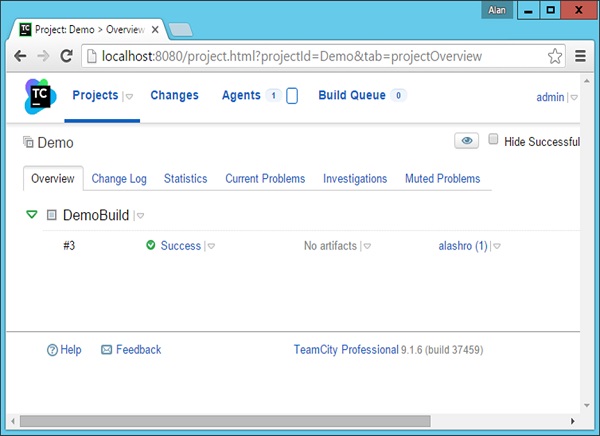
Nếu bạn thấy Change log Tab, bạn sẽ thấy git comment mà đã kích hoạt xây dựng.
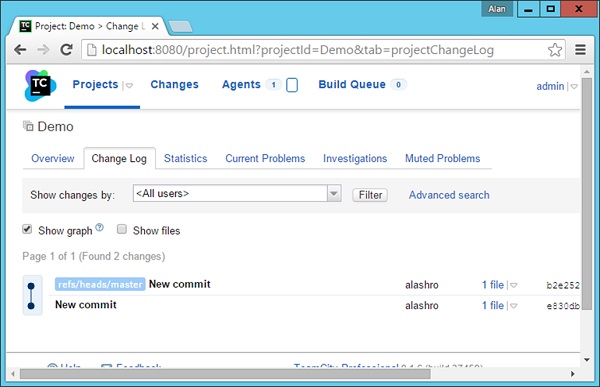
Hãy thử nó một lần nữa. Hãy thực hiện một thay đổi khác đối vớiDemo.aspxtập tin. Hãy thực hiện mộtgit add lệnh và một git commit lệnh với thông báo cam kết sau.
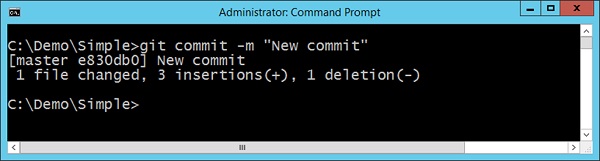
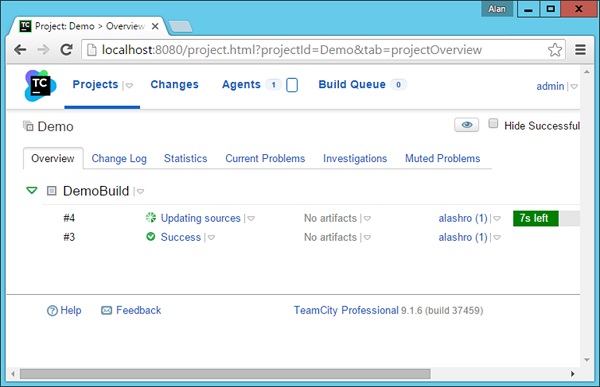
Bây giờ bạn sẽ thấy một công trình được tự động kích hoạt trong bảng điều khiển Dự án trong TeamCity.

Bản dựng sẽ hiển thị thông báo thành công.
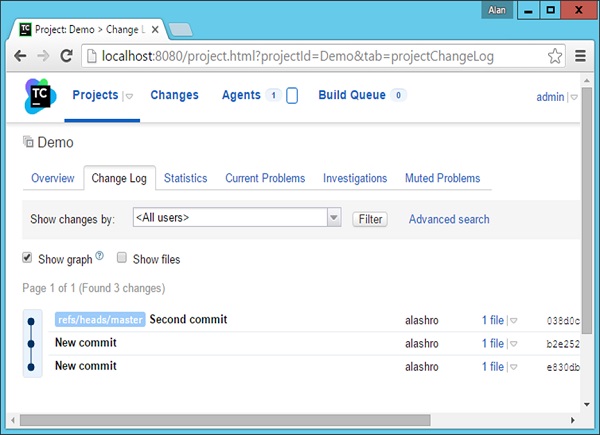
Bây giờ bạn sẽ thấy thông báo 'Cam kết thứ hai' được sử dụng khi thay đổi được cam kết với git repository.
Hiện chúng tôi đã hoàn thành thành công phần đầu tiên của quá trình Tích hợp liên tục.